
Na maioria das vezes nós não conseguimos realizar uma gravação de vídeos perfeita, o que significa que a única forma de corrigir e recuperar o que foi gravado é através da edição dos materiais.
A edição de vídeos cumpre uma infinidade de propósitos, entre os profissionais e os pessoais. Mesmo para quem não tem aspirações de editar materiais audiovisuais como trabalho, conhecer maneiras de cortar vídeos, redimensionar gravações e alterar níveis de contraste e brilho pode acabar sendo útil.
Diante dessa tarefa, existem duas alternativas: baixar softwares (no computador) e apps (em smartphones) ou encontrar ferramentas online. Dentre as duas opções, os editores online saem na frente, eliminando a necessidade de download e a preocupação com a compatibilidade do programa.
Um exemplo altamente recomendado é o CapCut Online, um editor de vídeos gratuito e com ferramentas completas para os mais variados objetivos. Nós vamos explicar o que o serviço é, quais são as suas vantagens e como os usuários podem utilizar as funcionalidades diretamente do navegador.
O que é o CapCut Online?
Como mencionado na introdução, o CapCut Online é um editor gratuito que pode ser acessado através de um navegador de internet. Embora as ferramentas sobre as quais vamos falar nesse texto sejam exclusivas aos vídeos, é interessante mencionar que um editor de fotos também faz parte do pacote.
Dentre as principais ferramentas do CapCut Online estão as mais clássicas, como redimensionamento e recorte; mas também algumas avançadas, incluindo removedor de fundo e transcrição de áudio. Essas duas últimas, inclusive, utilizam tecnologias de inteligência artificial para detectar conteúdos.
Por se tratar de um serviço gratuito, o CapCut Online pode ser utilizado para fins profissionais sem marca d’água. Dentro do próprio serviço existe uma biblioteca local, a qual conta com modelos de vídeos, imagens e áudios que auxiliam aqueles que precisam aprender a editar vídeos do zero.
Quais são as vantagens de usar o CapCut Online?
A primeira vantagem do CapCut Online reside no fato de que é gratuito, o que não é o caso de boa parte dos editores de vídeos, especialmente aqueles online. Isso, inclusive, nos leva à segunda vantagem: não é preciso fazer o download e a instalação de programas no seu computador ou celular.
Pular as etapas mencionadas acima elimina algumas das principais barreiras para iniciantes, já que nem todos possuem máquinas capazes de rodar programas de edição de vídeos pesados. Desde que você possua um navegador de internet no computador, o CapCut Online é acessado sem problemas.
Por fim, vale mencionar a acessibilidade do serviço, graças a uma interface “clean” e intuitiva. Não é necessário gastar horas tentando aprender o que cada ferramenta faz, basta selecioná-las. Caso cometa algum erro, é possível revertê-lo imediatamente, sem prejuízos aos arquivos originais.
Como utilizar o CapCut Online em 5 passos
1. Acesse o site e crie uma conta
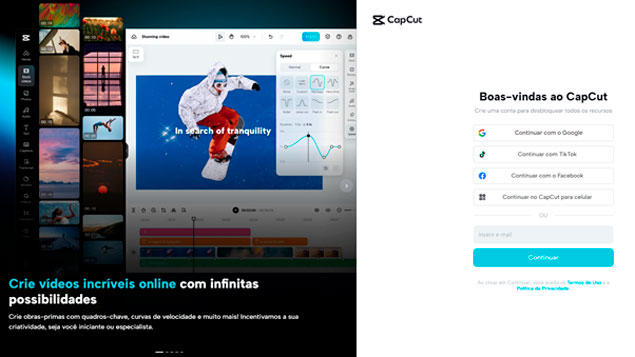
O primeiro passo para utilizar ferramentas como a de remover fundo de imagem consiste em acessar o site do CapCut Online em um navegador no seu computador. O endereço funciona com qualquer um dos principais programas, como Google Chrome, Firefox, Microsoft Edge e Safari.
Em seguida, você deverá fazer um login, criando uma nova conta ou conectando-se a uma das redes compatíveis. As opções incluem o Facebook, o TikTok e o Google. Caso prefira começar “do zero”, o site pedirá que insira um e-mail válido, data de nascimento e senha. Nenhum outro dado é requerido.
2. Abra os seus arquivos
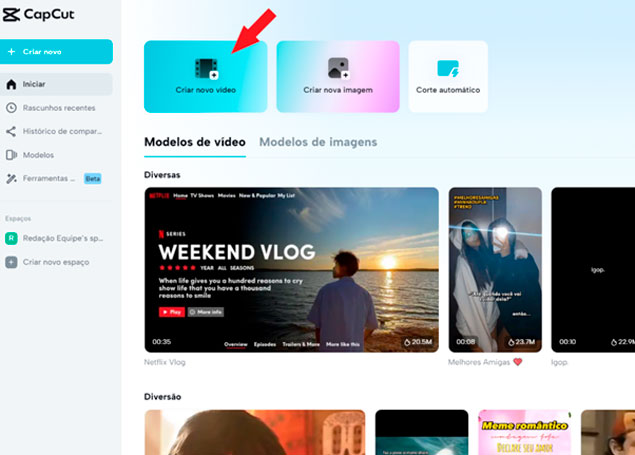
Na página inicial do CapCut Online, após o login, você deverá clicar em “Criar novo vídeo”. Uma nova janela se abrirá, com a linha do tempo da edição. Ao centro existirá um botão onde se lê “Clique para carregar”. Ao realizar a ação, a ferramenta pedirá que encontre o arquivo original que deseja editar.
No editor de vídeos do CapCut Online podem ser abertas mídias de vídeo, áudio e imagem. Caso os arquivos originais não estejam no seu computador, você deverá conectar o dispositivo móvel onde eles se encontram. Para mídias arquivadas na nuvem, é possível conectar o editor de vídeo do CapCut diretamente aos drives na nuvem, sem precisar baixar suas mídias no dispositivo.
3. Explore as ferramentas
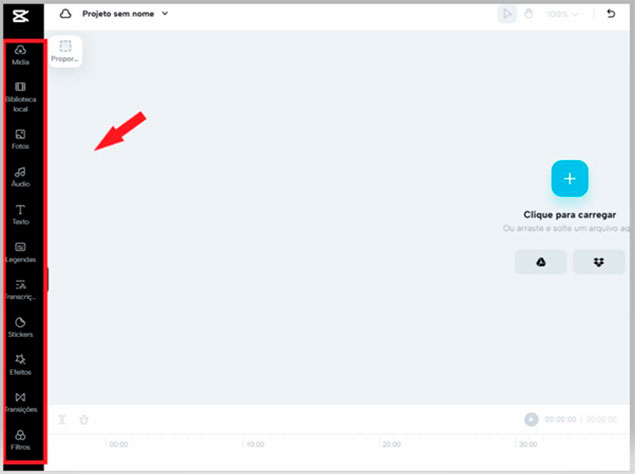
O CapCut Online traz suas ferramentas divididas em abas em uma coluna do lado esquerdo da tela. São elas: filtros, transições, efeitos, stickers, transcrição, legendas, texto, áudio, fotos, biblioteca local e mídia. Cada uma dessas funcionalidades pode ser customizada de acordo com os seus objetivos.
Suponhamos que deseje inserir legendas. Para isso, bastará selecionar “legendas” e então escolher entre três opções: legendas automáticas, legendas manuais e letras automáticas. Lembre-se: para editar arquivos, é necessário que você os tenha enviado, como descrito no passo anterior.
4. Compartilhe o resultado nas redes
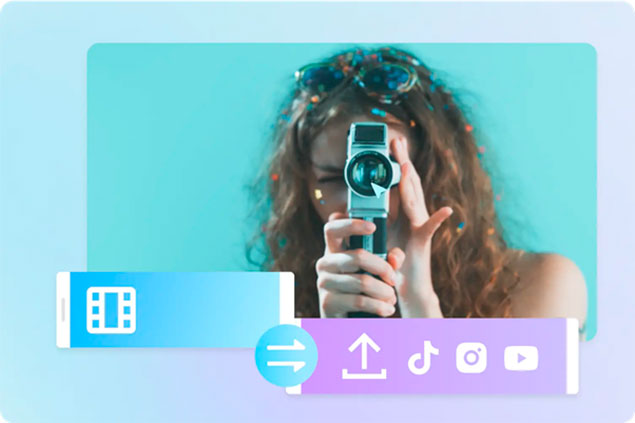
Assim que tiver concluído todas as edições que deseja, o próximo passo é exportar o resultado. Isso pode ser feito clicando no botão localizado no canto superior direito da janela. Ao fazer isso, você poderá optar por baixar o vídeo no computador ou compartilhá-lo automaticamente em uma rede.
De acordo com essa segunda alternativa, o seu vídeo é postado no TikTok, como vídeo regular ou shorts no YouTube, em uma linha do tempo no Facebook ou nos reels do Instagram. Para isso, será necessário que se conecte a uma conta que possua nessas plataformas, como descrito antes.
5. Defina as configurações de exportação
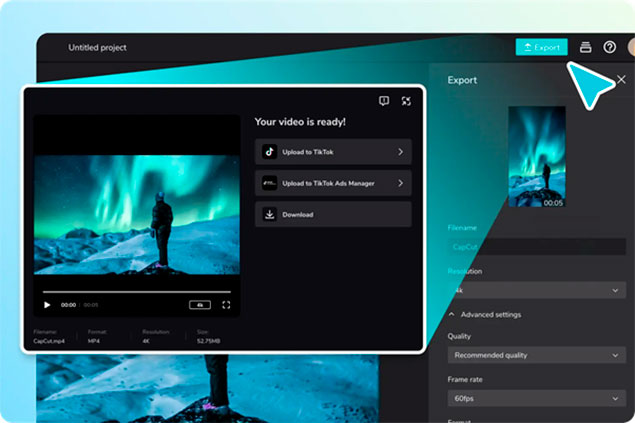
Independentemente do que tenha escolhido no item anterior, o CapCut Online trará algumas opções de exportação. São elas: nome do arquivo, resolução (entre 360p e 4k), qualidade (alta, recomendada ou exportação rápida), taxa de quadros (entre 24fps e 60fps) e formato do vídeo (MOV ou MP4).
É preciso mencionar que configurações mais altas levam um tempo maior para serem finalizadas. Ou seja: caso deseje que o vídeo tenha a maior resolução, qualidade e taxa de quadros, será necessário aguardar alguns minutos até que o CapCut faça a exportação e o vídeo seja salvo no computador.
As especificidades do uso do CapCut Online, entre o âmbito pessoal e profissional, irão depender dos seus propósitos ao utilizar o serviço. Em todos os casos, as ferramentas simples (e ao mesmo tempo complexas) oferecem possibilidades capazes de agradar até mesmo os usuários mais exigentes.








